在当今数字化办公的时代,Word 软件无疑是文字处理领域的佼佼者,其修订功能更是为文档的编辑与完善提供了极大的便利,无论是撰写学术论文、商务报告还是团队协作创作,掌握在 Word 里进行有效修订的方法都至关重要。
一、开启修订模式
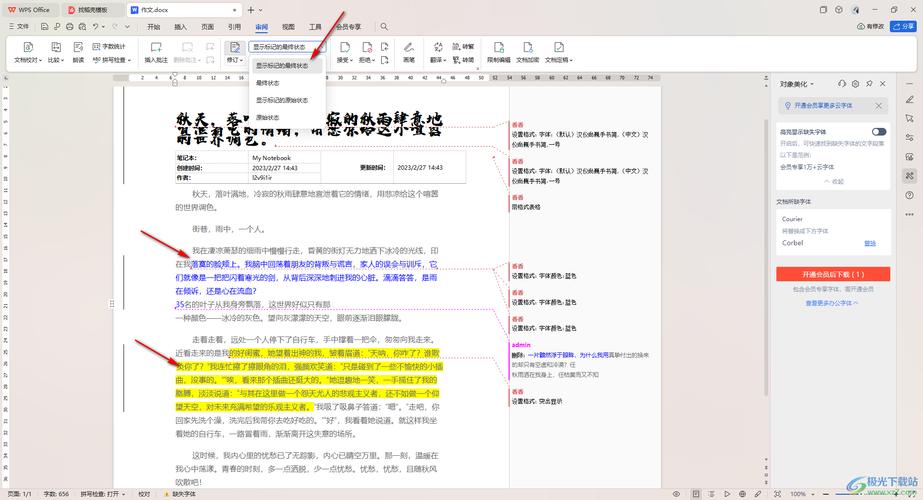
要使用 Word 的修订功能,首先需要进入修订模式,打开 Word 文档后,在菜单栏中找到“审阅”选项卡,在这个选项卡中,有一个明显的“修订”按钮,通常它的位置比较突出,图标是一个带有铅笔和纸张样式的图案,当你点击这个“修订”按钮后,Word 就进入了修订状态,你对文档所做的任何修改,如添加、删除或更改文本,都会被系统以特殊的标记形式显示出来,新添加的文字会显示为有下划线的红色字体,删除的内容则会显示为有删除线的红色字体,修改过的文字会同时显示原内容(被删除线划去)和新内容(带下划线)。
二、接受或拒绝修订
当一份文档经过多人修订或者你自己对之前的修订进行回顾时,就需要决定是否接受或拒绝这些修订,在“审阅”选项卡中,有“接受”和“拒绝”两个按钮,如果你同意某处修订,点击“接受”,那么修订后的文本将替换原内容,并且相关的标记会消失;如果你认为某处修订不合适,点击“拒绝”,就会保留原内容,修订标记也会随之消失,还有一些更复杂的操作,比如你可以一次性接受或拒绝所有修订,通过点击相应的“接受所有更改”或“拒绝所有更改”按钮来实现,不过需要注意的是,这种一次性操作可能不太适合复杂的文档,因为有些修订可能是合理的,而有些则不是,最好还是逐条审查并作出判断。
三、修订内容的查看方式
为了更好地查看和理解修订内容,Word 提供了多种查看方式,除了直接在文档中看到修订标记外,你还可以在“审阅”选项卡中使用“修订窗格”,点击“修订窗格”按钮,会在文档的一侧弹出一个窗格,里面详细列出了所有的修订信息,包括修订人(如果是多人协作)、修订时间、修订类型以及修订的具体内容等,这样,你就可以更全面、更清晰地了解文档的修订历程,还可以选择不同的视图来查看修订,最终:显示标记”视图,在这种视图下,你可以看到带有修订标记的最终文档样式;而“原始:显示标记”视图则可以让你看到文档最初的状态以及所有的修订标记,方便对比和分析。
四、多人协作中的修订
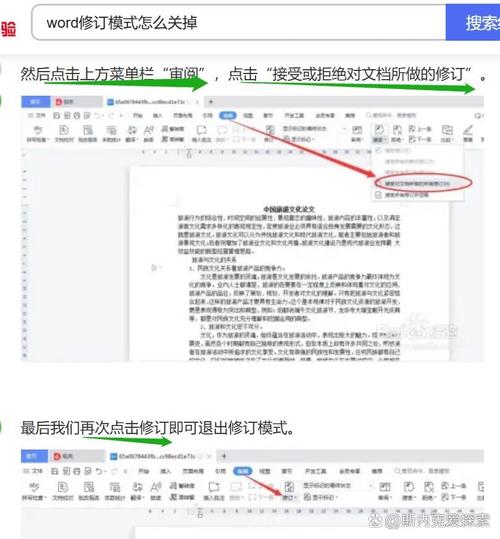
在团队协作环境中,Word 的修订功能更能体现其价值,当多个用户对同一文档进行修订时,Word 可以追踪每个用户的修改,在“修订窗格”中,会明确显示修订者的信息,这样可以方便团队成员之间进行沟通和协调,避免混淆和重复劳动,在合并多人修订的文档时,Word 也有相应的功能支持,你可以通过“比较”功能,将不同版本的文档进行对比,然后选择一个合适的版本作为最终结果,或者将多个版本的修订整合到一个新的文档中。
五、修订的高级设置
对于一些有特殊需求的用户,Word 还提供了修订的高级设置选项,在“审阅”选项卡中,点击“修订”按钮旁边的小箭头,会弹出一个下拉菜单,其中有一些高级设置选项,你可以选择是否显示特定类型的修订标记,比如只显示插入和删除的标记,而不显示格式更改的标记;还可以设置修订标记的颜色和格式,使其更符合你的个人喜好或文档的整体风格,在“选项”对话框中的“修订”选项卡里,你可以进一步调整修订的相关设置,如是否在垂直拆分窗口中显示修订摘要、是否在键入内容与原有内容不同时自动显示修订标记等。
六、表格中的修订示例
以下是一个简单表格展示在 Word 中对一段文本进行修订的过程及结果:
| 步骤 | 操作描述 | 文档变化 |
| 1 | 原始文档内容:今天天气很好。 | 今天天气很好。 |
| 2 | 开启修订模式,删除“很”字 | 今天天气好。 |
| 3 | 添加“非常”修饰天气 | 今天天气非常好。 |
| 4 | 接受上一步添加“非常”的修订 | 今天天气非常好。 |
| 5 | 拒绝删除“很”字的修订(还原为第一步状态) | 今天天气很好。 |
通过以上步骤可以看出 Word 修订功能的灵活性和可逆性。
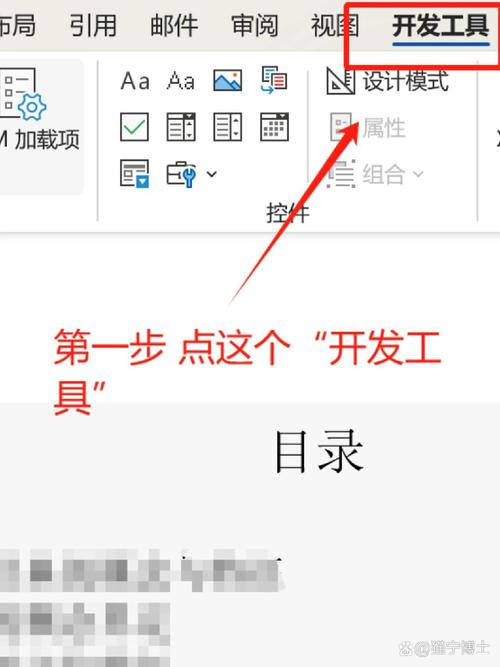
FAQs
问题 1:如果误删了修订标记,怎么恢复?
答:如果不小心关闭了修订标记显示,可以通过再次点击“审阅”选项卡中的“显示标记”按钮来重新显示修订标记,如果是因为误操作清除了所有修订标记且未保存文档,可以尝试从备份中恢复文档(如果有备份的话);如果没有备份,可能需要重新进行修订操作并手动标记。
问题 2:如何在修订模式下快速接受或拒绝一系列相似的修订?
答:在“审阅”选项卡中,使用“查找”功能找到具有相同特征(如相同修改类型或相同作者)的修订内容,可以先选中一处该类型的修订,点击“接受”或“拒绝”按钮,再选择“接受对此文档的所有修订”或“拒绝对此文档的所有修订”选项(具体取决于你之前的操作),这样就可以快速处理一系列相似的修订,不过要注意仔细检查,确保不会误操作其他不相关的修订内容。
各位小伙伴们,我刚刚为大家分享了有关怎么在word里修订的知识,希望对你们有所帮助。如果您还有其他相关问题需要解决,欢迎随时提出哦!
内容摘自:https://news.huochengrm.cn/cygs/19089.html
